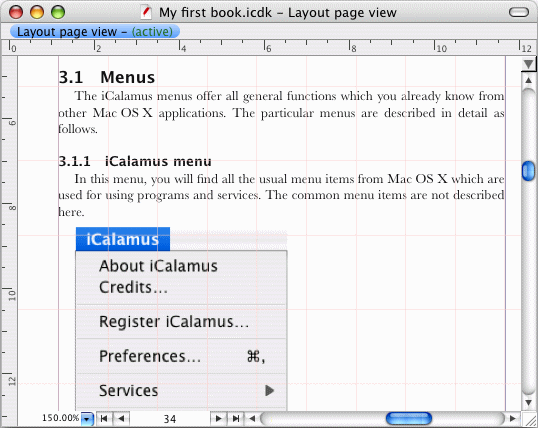iCalamus > Inicio rápido > Libro
Índice
iCalamus > Inicio rápido > Libro
Índice
Si su libro también contiene imágenes, siéntase feliz, porque las imágenes ayudan mucho a ilustrar el contenido. Por lo tanto, las imágenes deberían sera colocadas cerca de el contenido correspondiente y no – como se solía hacer hace 30 años – se agregaban en digamos unas 8 páginas en el centro del libro, o incluso al final del libro.
Puede agregar imágenes simplemente
en el documento del
libro. Seleccione la Herramienta imágen
, cree un cuadro,
importe una imágen, y listo. – Pero ¿qué ocurre si la imágen
se coloca perfectamente cerca del contenido correspondiente en la
página 42 hoy, pero la siguiente semana el texto cambia, y la imagen
debe entonces colocarse en la página 44?
Sería ideal si las imágenes pudieran seguir el contenido textual, incluso ser parte de éste. Eso es posible!
Coloque su cursor de edición de texto en alguna parte del texto donde desee insertar una imágen. La siguiente imagen muestra un lugar temporal donde la imágen será insertada. Esta línea de texto ha sido creada en nuestra base de datos manual. Ello nos informa si se compone el manual, donde colocar cada imágen.
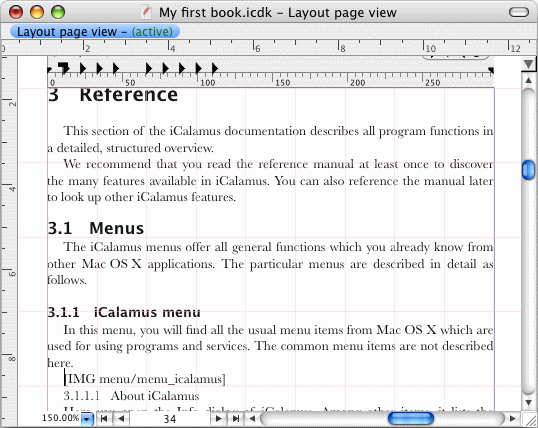
Ahora abra el menú contextual haciendo [Ctrl]-clic y eligiendo el
elemento Insertar imágen
.
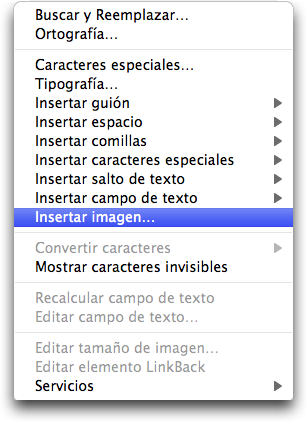
Sea cuidadoso al momento de importar una imágen no usar un modo
de importación incorrecto el cual podría cambiar el tamaño del
cuadro de texto. Siempre elija el modo de importación Importar
contenido al cuadro
para esto:
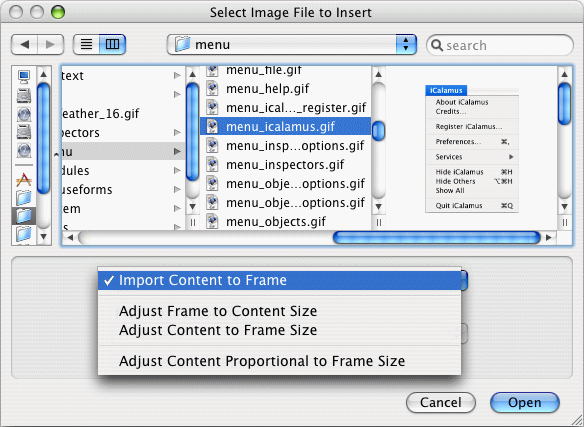
Según esto, verá una ventana donde puede y debería definir el tamaño de la imágen. Tenga en mente que su caudro de texto en nuestro ejemplo tiene un ancho de unos 9,3 cms. Su imágen no debe ser más ancha con la finalidad de mostrarla dentro del cuadro de texto.
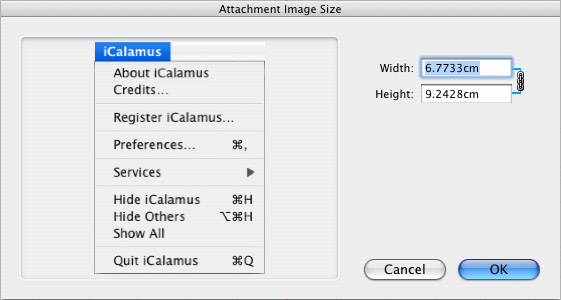
Si ha activado el modo proporcional (es decir, el candado entre ambos valores de medida), y solo cambia el ancho de la imágen, entonces el alto de la misma será ajustado automáticamente para mantener la proporción de la imágen.
En nuestro ejemplo, hemos eliminado temporalmente el lugar del
texto para la imágen después de la importación. De hecho, la
imágen no será ubicada correctamente en el texto, sino que cubrirá
algunas líneas de texto. La razón de esto es que la imágen no ha
sido tratada como un caractér en el cuadro de texto. Si la imágen es
más alta que el alto de línea, será tratada como un caracter super
alto. En nuestro ejemplo hemos ajustado la altura de línea de la
regla de texto a exactamente 11 pt
, de tal manera que la
imágen cubra las líneas anteriores.
Pero aquí hay una solución. Cree una nueva regla de texto para
imágenes en la Paleta de reglas de texto
usando los
parámetros como se muestran a continuación:
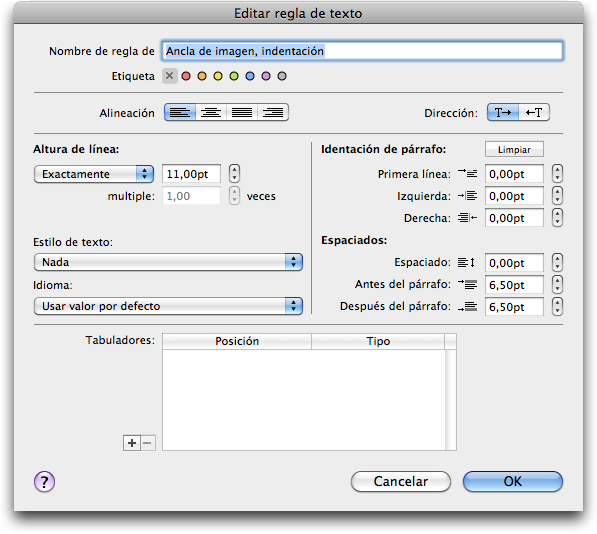
Si selecciona sólo la imágen en el cuadro de texto con su mouse, y asigna la regla de texto, la imágen automaticamente se cambiará y saldrá debajo del texto, y en frente del siguiente texto: